如何在 Windows 中清除剪贴板:5 种快速方法
4分钟读
发表于
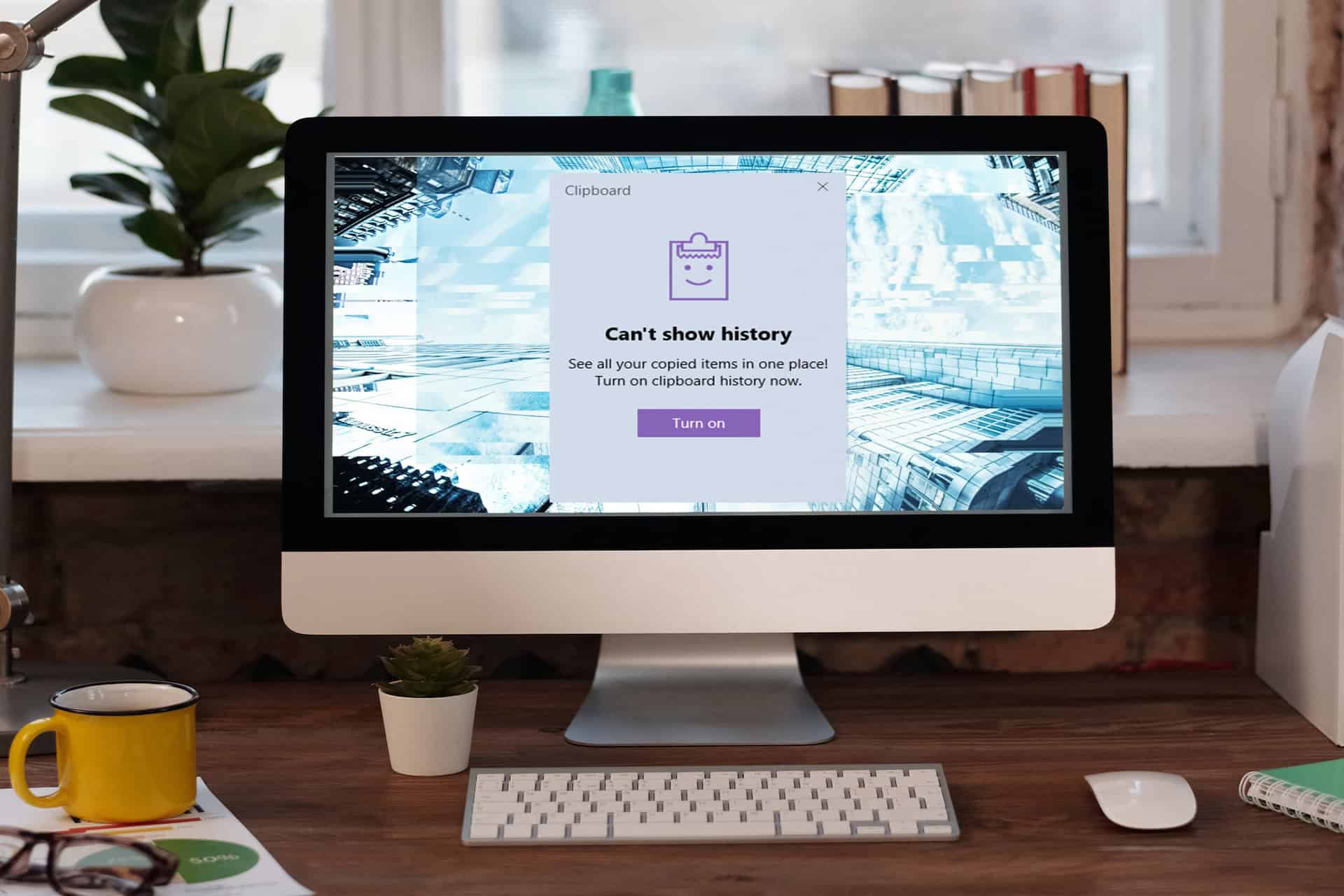
学习如何清除Windows PC上的剪贴板被认为是基本的数据隐私保护实践。 如果您还不知道有人可以通过访问剪贴板历史记录来访问您的电脑浏览和工作习惯,那么您就将个人和工作数据泄露给了陌生人。
从复制和粘贴代码片段到复制复杂的设计元素,剪贴板都是您值得信赖的助手。 通读本文,立即结束这种数据泄露,并增强共享 Windows 计算机上的数据隐私。
方法一:重启剪贴板用户服务
之前 Windows 10 Insider Preview 内部版本 17666,没有专门的用户界面来管理剪贴板数据。 因此,如果您使用的是 9 年 2018 月 XNUMX 日之前构建的 Windows 操作系统,并且尚未更新,请按照以下步骤操作:
- 点击 窗户标志 or Start 开始 按钮。
- 类型 服务.
- 点击 服务应用 推出 服务 窗口。
- 或者,按 Windows + R.
- 类型
services.msc,在 可选 领域。 - 点击 OK.
- 点击 服务 窗口中,找到 剪贴板用户服务 项目。
- 右键单击 并选择 重新启动 在上下文菜单上。
您已成功清除 Windows 剪贴板历史记录。
方法 2:使用热键
如果您使用的是最新的 Windows 10 或 Windows 11 电脑,管理 Windows 剪贴板内容非常简单。 就是这样:
- 媒体 Windows + V 从 Windows 10 或 11 PC 上的任何位置。
- 这款 剪贴板 会弹出界面。
- 点击 省略号 or 三点 剪贴板项目右上角的图标。
- 您应该看到三个选项: 删除, 置顶及 清除所有.
- 如果您需要删除特定的剪贴板项目,请滚动列表并删除该项目。
- 如果要删除整个剪贴板内容,请选择 清除所有.
方法 3:从 Windows 设置应用程序
管理剪贴板内容或完全删除剪贴板上所有保存的数据的另一种直观方法是剪贴板设置。 您可以通过以下方式访问和控制它:
- 媒体 Windows + I 在你的键盘上
- 类型 剪贴板 到 查找设置 领域。
- 在搜索项目上,选择 剪贴板设置 选项。
- 在MyCAD中点击 软件更新 清除剪贴板数据 下面 剪贴板 右侧菜单上的部分 个人设置 应用程序。
- 点击 清除 按钮删除 PC 的剪贴板数据。
方法 4:使用 PowerShell 命令
您是编码极客吗? 您是否喜欢使用 PowerShell 编写脚本来在 Windows PC 上自动执行各种任务? 然后,您会最喜欢以下步骤:
- 点击 Start 开始 和类型 PowerShell的.
- 选择 以管理员身份运行“ 下面的选项 Windows PowerShell 应用程序 部分。
- 您现在应该看到以下命令行界面:
- 在那里,复制并粘贴以下 PowerShell 脚本:
Restart-Service -Name "cbdhsvc*" -force - 击中 输入 执行。
- 现在,按 Windows + V 热键来验证您是否已删除整个 Windows 剪贴板。
方法 5:阻止 Windows 存储剪贴板历史记录
大多数 Windows PC 用户不知道 Microsoft Windows 默认启用剪贴板历史记录功能。 如果您今天之前还不知道这一点,请知道在共享 Windows PC 上保护您的隐私的最佳方法是停用剪贴板历史记录功能。 如下所示:
- 按调用 Windows 设置应用程序 Windows + I 键。
- 搜索 剪贴板 ,在 搜索 字段并选择 剪贴板设置.
- 点击 剪贴板 的界面 Windows设置 > 系统,去 剪贴板历史.
- 单选按钮应显示 On 信号。
- 单击一次即可将其禁用。
在开始工作之前登录任何共享 Windows PC 时,请按照上述步骤操作。 禁用该功能还会清除现有历史记录,如下所示:
如果您是一个注重隐私的人,则必须清除 Windows PC 上的剪贴板数据。 必须在您全天使用的每台共享电脑上执行此操作。 在会话开始或结束时执行此操作,以保护剪贴板中保存的内容免遭窥探。
已删除:如果这篇 Windows 剪贴板管理文章对您有帮助,请在下面评论。

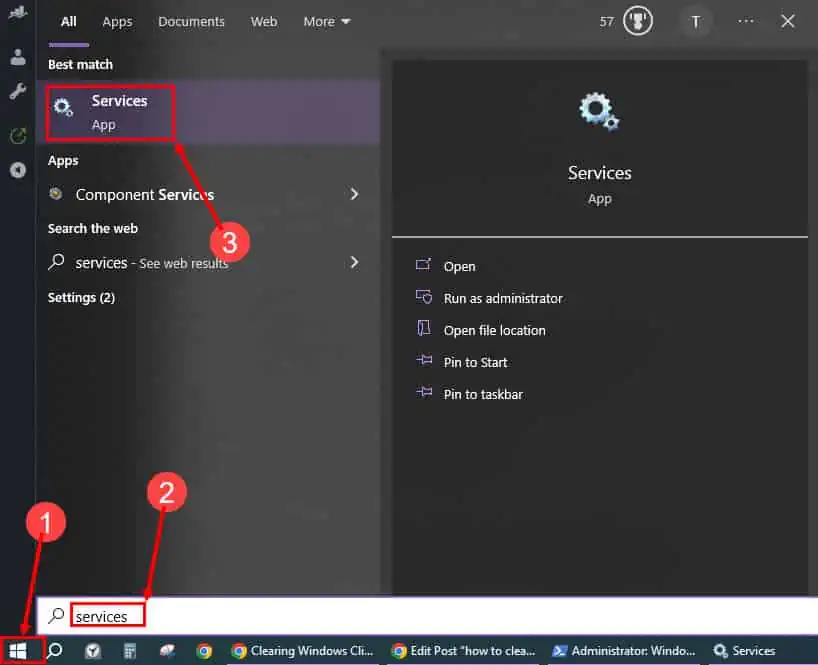
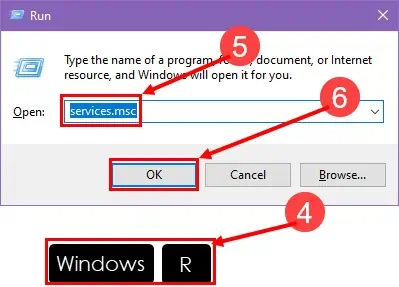
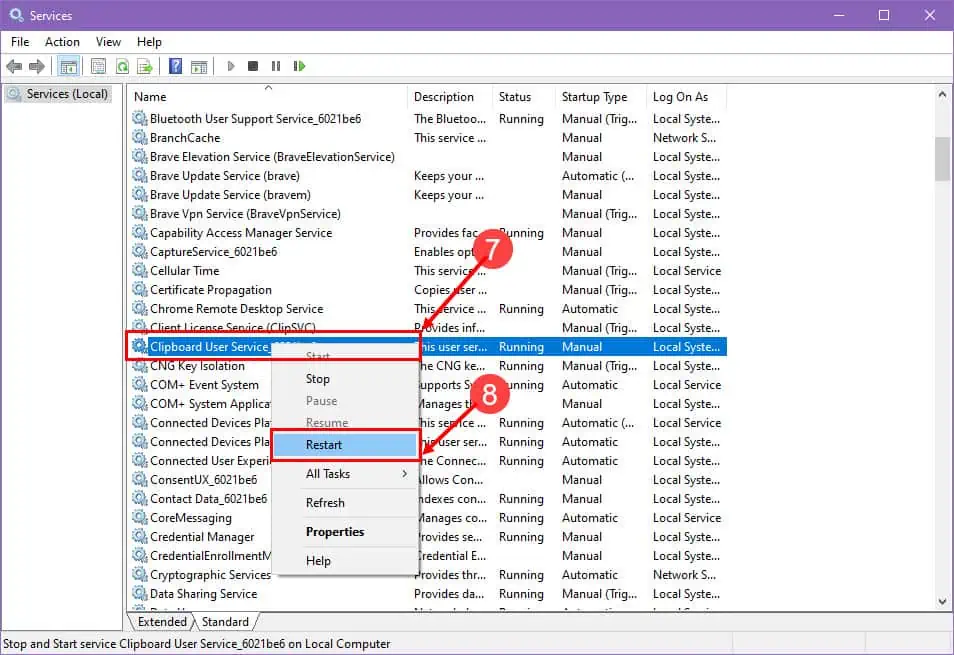
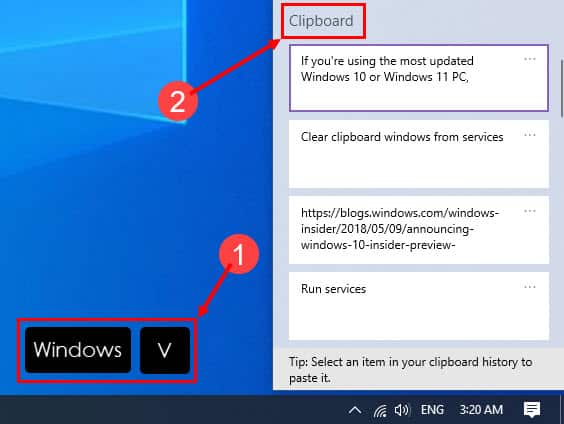
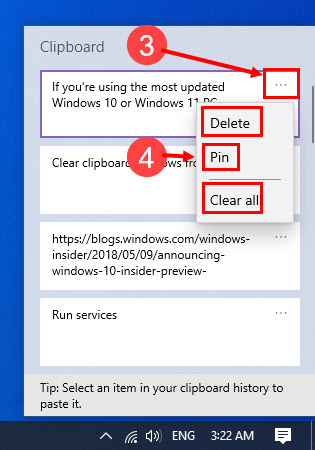
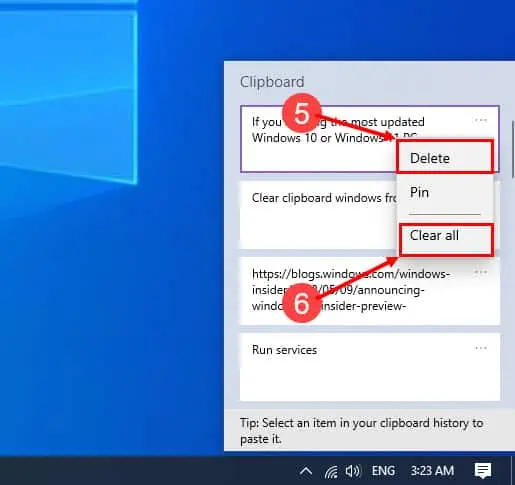
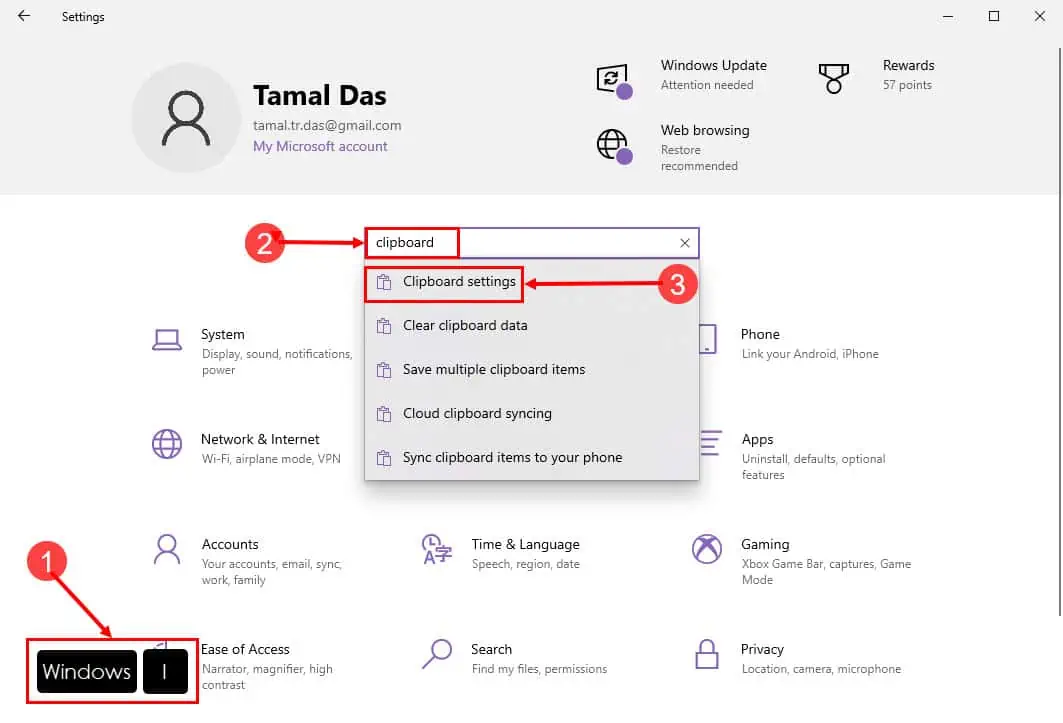
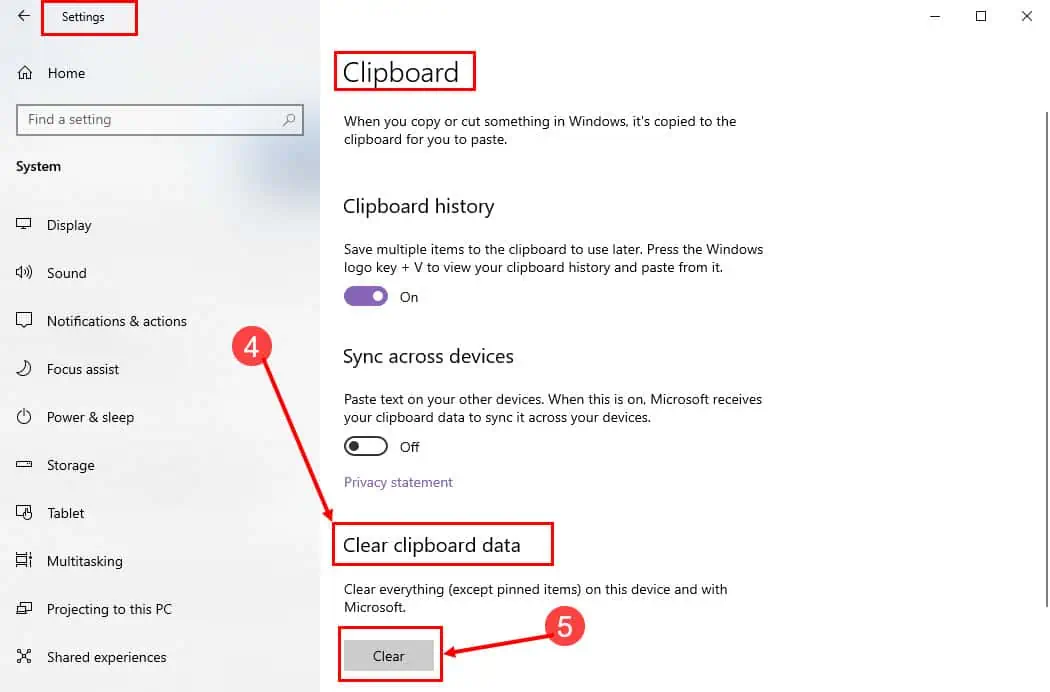
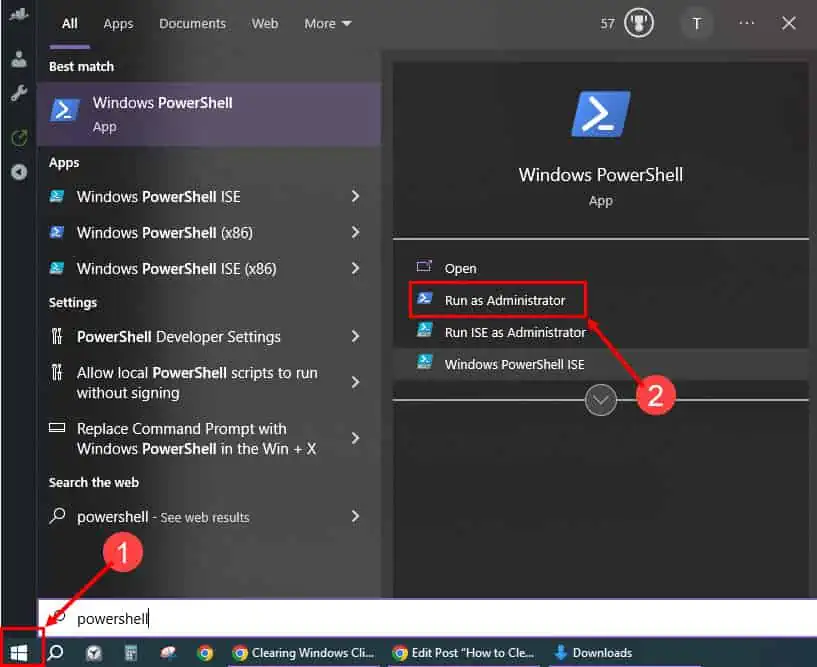
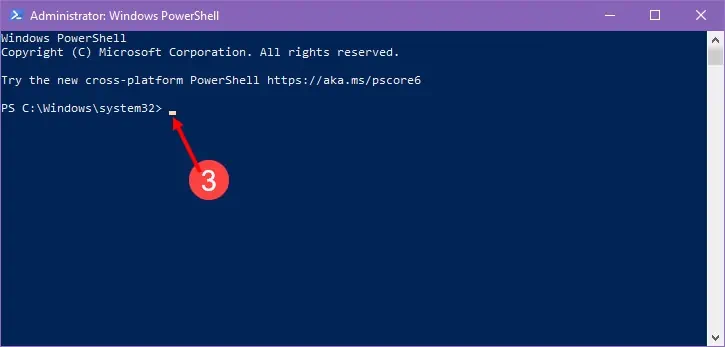
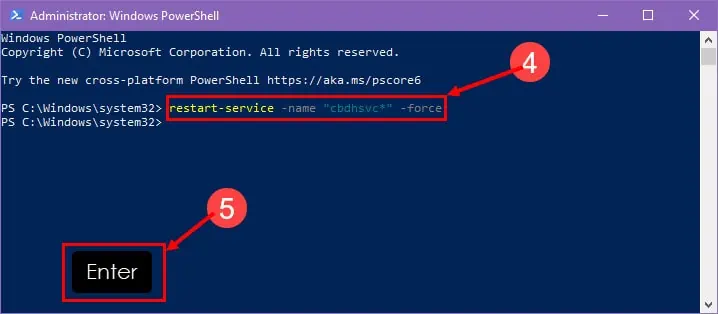
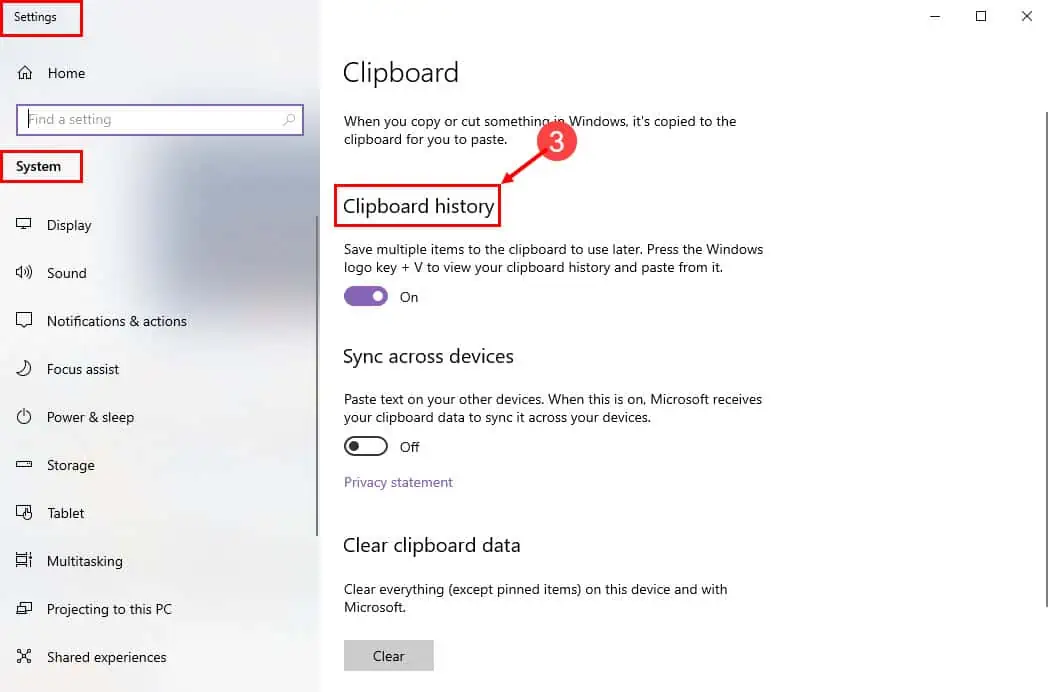
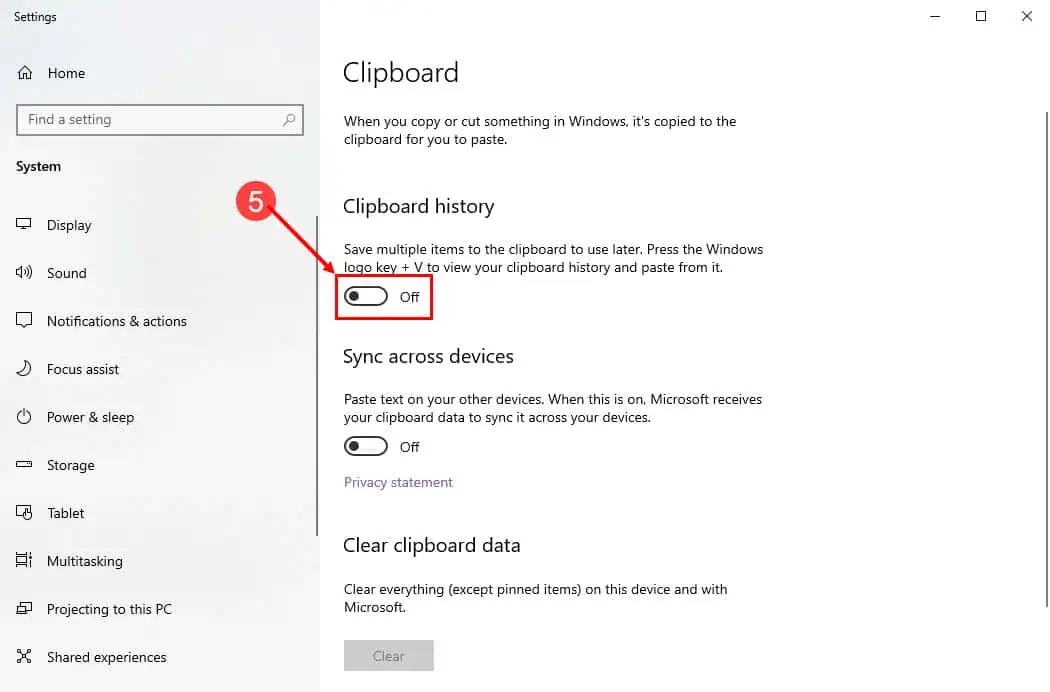
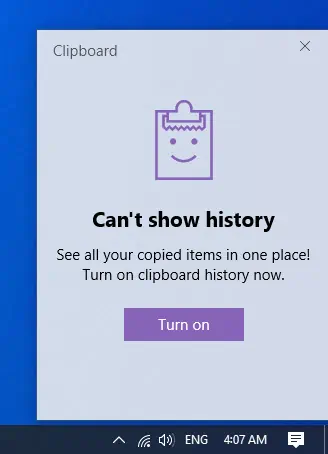








用户论坛
0消息